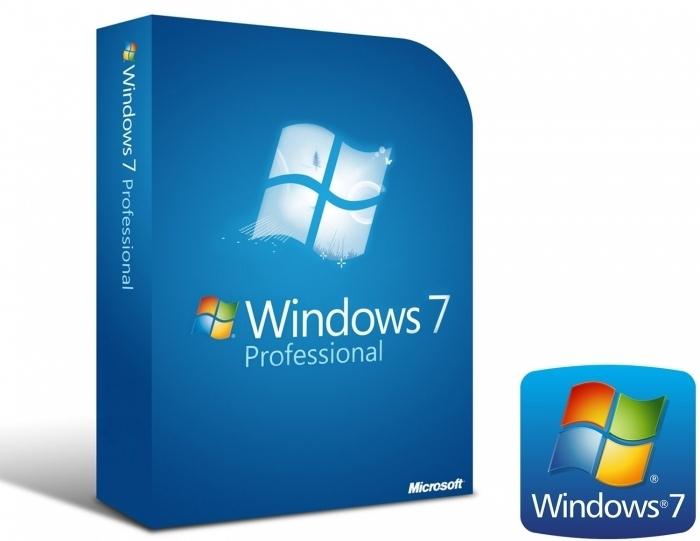Ako vytvoriť ISO obraz systému Windows 7 pomocou rôznych programov
ISO - štandard navrhnutý tak, aby viedol k jedinémunormy štruktúry CD. ISO-obraz vo všeobecnosti sa stal virtuálnou verziou skutočných médií s operačným systémom na palube. OS na ňom môže byť v stave pripravenom na inštaláciu alebo priamo z nej, tzv. Živú verziu.
Jeden z populárnych operačných systémov jeWindows 7. Pre inštaláciu preto často používate spôsob, ako vytvoriť jeho obraz pre neskoršiu inštaláciu. Môže sa potom zapísať na disk CD alebo USB flash disk. Ako vytvoriť ISO obraz Windows 7, a bude diskutovaný v tomto článku.
Prečo používať ISO obraz operačného systému
Prvé obrázky sa objavili v ére globálnehovývoj CD. A mnohí chceli mať kópiu akejkoľvek hry alebo operačného systému, aby ich mohli v budúcnosti používať. Na tento účel boli použité špeciálne grabery a programy, ktoré kompletne kopírovali štruktúru a údaje CD. Tieto dáta môžu byť napísané na iný nosič CD alebo nasadené na jednotke typu flash, čím sa dá spustiť.

Obraz sa môže použiť aj ako inštalačný disk pre virtuálny počítač, v ktorom bude testovaný operačný systém.
Ako vytvoriť ISO obraz systému Windows 7 zo samotného systému Windows
Aby ste vytvorili obrázok, potrebujeteakýkoľvek zdroj, napríklad priečinok so súbormi systému Windows alebo skutočné CD. Originálny ISO obraz systému Windows 7 si môžete stiahnuť z oficiálnych webových stránok spoločnosti Microsoft. Je pravda, že budete potrebovať aktivačný kľúč, ktorý vám pomôže používať ho legitímne. Ale na web možno nájsť veľa rôznych zostáv, ktoré sú stiahnuté úplne zadarmo.
Existujú teda dva typy zdrojov - skutočné CD a priečinok so súbormi na pevnom disku počítača. Stojí za zmienku niekoľko možností, pomocou ktorých môžete vytvoriť obraz.
UltraISO - najobľúbenejší program na prácu s obrázkami
Program je shareware, t. J. Vo Free-version budú všetky funkcie nedostupné.
Hlavné okno programu UltraISO je rozdelené naniekoľko malých zón. V ľavom hornom okne sa zobrazuje štruktúra aktuálneho obrázka. V pravom okne - jeho obsah. Vľavo dole odráža štruktúru obsahu počítača, na ktorom program beží. A vpravo - čo je vo vnútri vybraného priečinka vľavo.

V predvolenom nastavení sa obrázok vytvorí s dátumom v názve. Je potrebné ju opraviť a premenovať, pretože to bude pohodlnejšie, pretože tento konkrétny záznam sa zobrazí pri načítaní.
Ak chcete pridať súbory do projektu, v ľavom dolnom okne je potrebné vybrať priečinok alebo médium a vpravo - ktoré súbory vás zaujímajú. Môžu jednoducho pretiahnuť myš do horného okna.
Po zadaní požadovanej množiny súborov musíte prejsťa vyberte možnosť Uložiť ako. Otvorí sa dialógové okno s výzvou na zadanie názvu súboru, jeho budúcej polohy a formátu. V zozname dostupných typov súborov je vybratý súbor "ISO". Kliknutím na tlačidlo Uložiť sa zobrazí okno postupu, po ktorom bude pripravený obrazový súbor systému Windows 7 ISO.
Prejdite na ďalšie možnosti.
Ako vytvoriť ISO obraz systému Windows 7 v systéme Linux
Táto operácia v operačnom systéme rodiny Linux je trochuodlišný od tohto postupu v oknách. V systéme Windows ste museli nainštalovať program a vytvoriť ISO obraz, v Linuxe je všetko pripravené z krabice. Jednoducho vložte existujúce médium do jednotky CD-ROM a do terminálu zadajte niekoľko riadkov:
dd if = / dev / cdrom z = ~ / image_name.iso
Tento príkaz bude čítať dáta z disku vloženého do čítačky a vytvoriť jeho plnú kópiu na pevnom disku so zadaným názvom.

Zoznam programov s funkciou vytvárania obrázkov
Nasleduje zoznam bežných softvérových nástrojov, pomocou ktorých môžete vytvárať a spravovať obrázky:
Ashampoo Burning Studio zadarmo. Voľný program s dobrým nastavením a funkciami. Pekné a jednoduché rozhranie. Môže vytvárať aj obrázky a napáliť ich na disk
CDBurnerXP - dodávaná kompaktná aplikácias integrovanou reklamou. Ak však trochu vyhľadáte stránku vývojára, nájdete verziu Portable. Možno nahrávať, vymazávať, vytvárať kópie diskov.
ImgBurn - je distribuovaný bezplatne a má pomerne silnú funkčnosť. Zapisuje, vymazáva a vytvára obrázky.
PowerISO - výkonná kombinácia schopná manipulácies takmer akoukoľvek úlohou spojenou s obrázkami a diskami. Jedinou nevýhodou je, že musíte zaplatiť za plnú verziu a bezplatná verzia má obmedzené možnosti.
IsoDisk je malý nástroj, ktorý môže rýchlovytvorte obraz disku z média v jednotke CD. Má malú váhu, prichádza zadarmo a plní len svoju úlohu, bez preťaženia užívateľa rôznymi nastaveniami a nastaveniami.

záver
V tomto článku sme krátko preskúmali niekoľko spôsobov, ako vytvoriť ISO obraz systému Windows 7. To môže byť užitočné pre tých, ktorí to urobia po prvýkrát, alebo zabudli niekoľko jednoduchých krokov.
Operácie sú zložitejšie, ako napríklad vytvorenie bootovaniaflash disky sú opísané v oveľa väčší objem a sú mimo rozsah tohto článku. Okrem toho musíte mať najmenej základné počítačové zručnosti. Stojí za to poznamenať, že manuálne vytvorenie zavádzacieho obrazu umožňuje spustiť viacero systémov na inštaláciu alebo dokonca z disku v Live verzii.